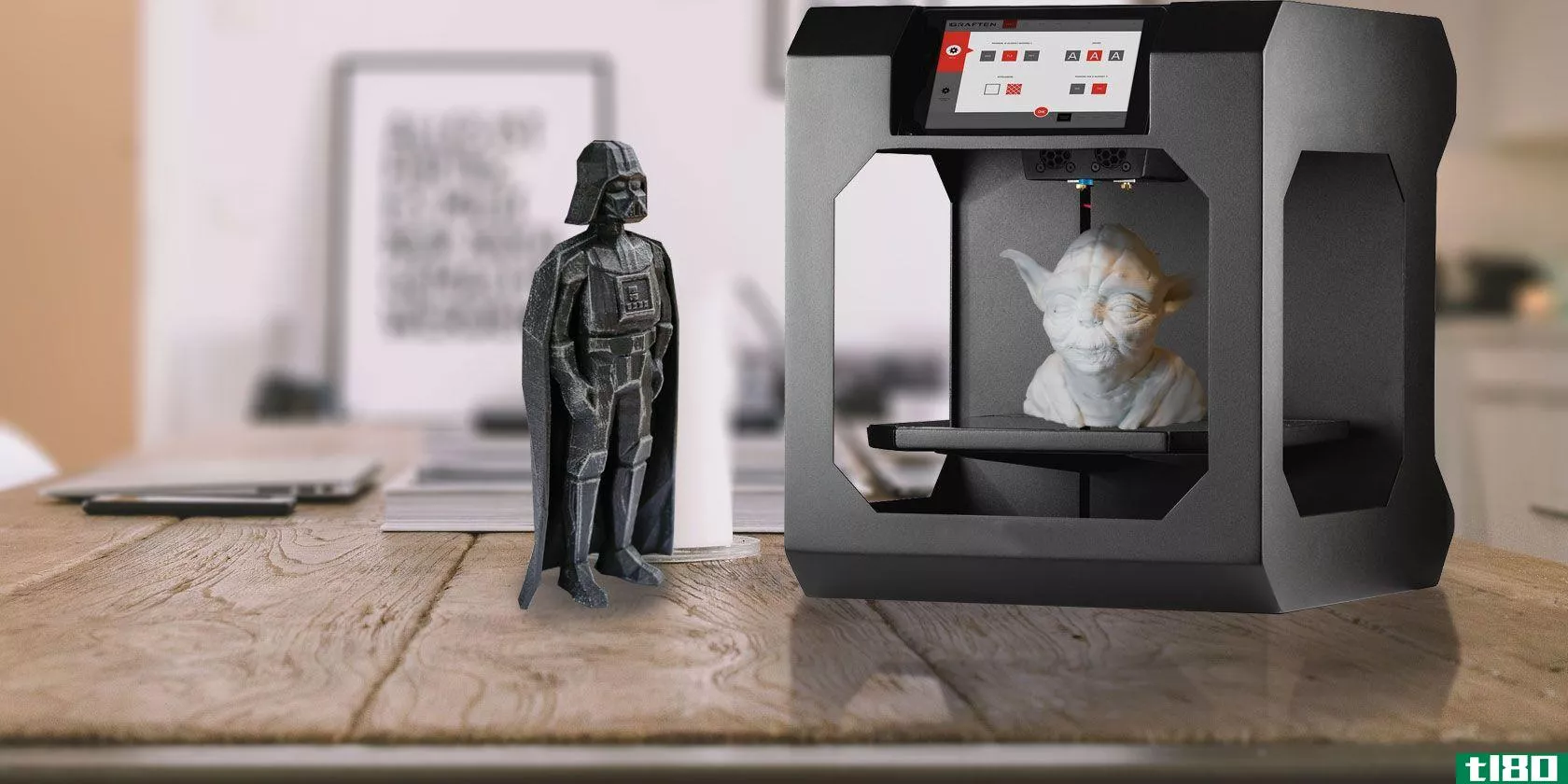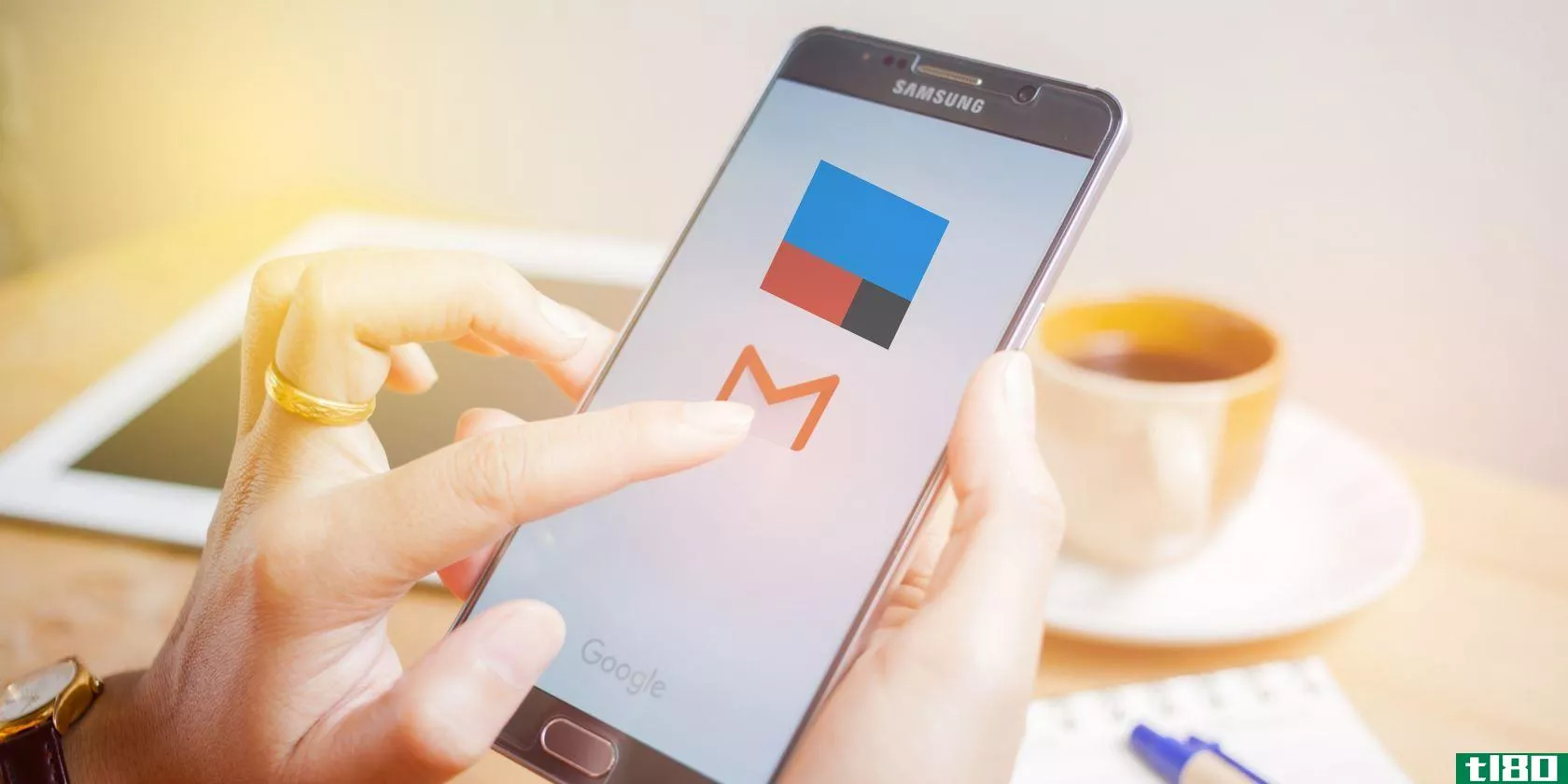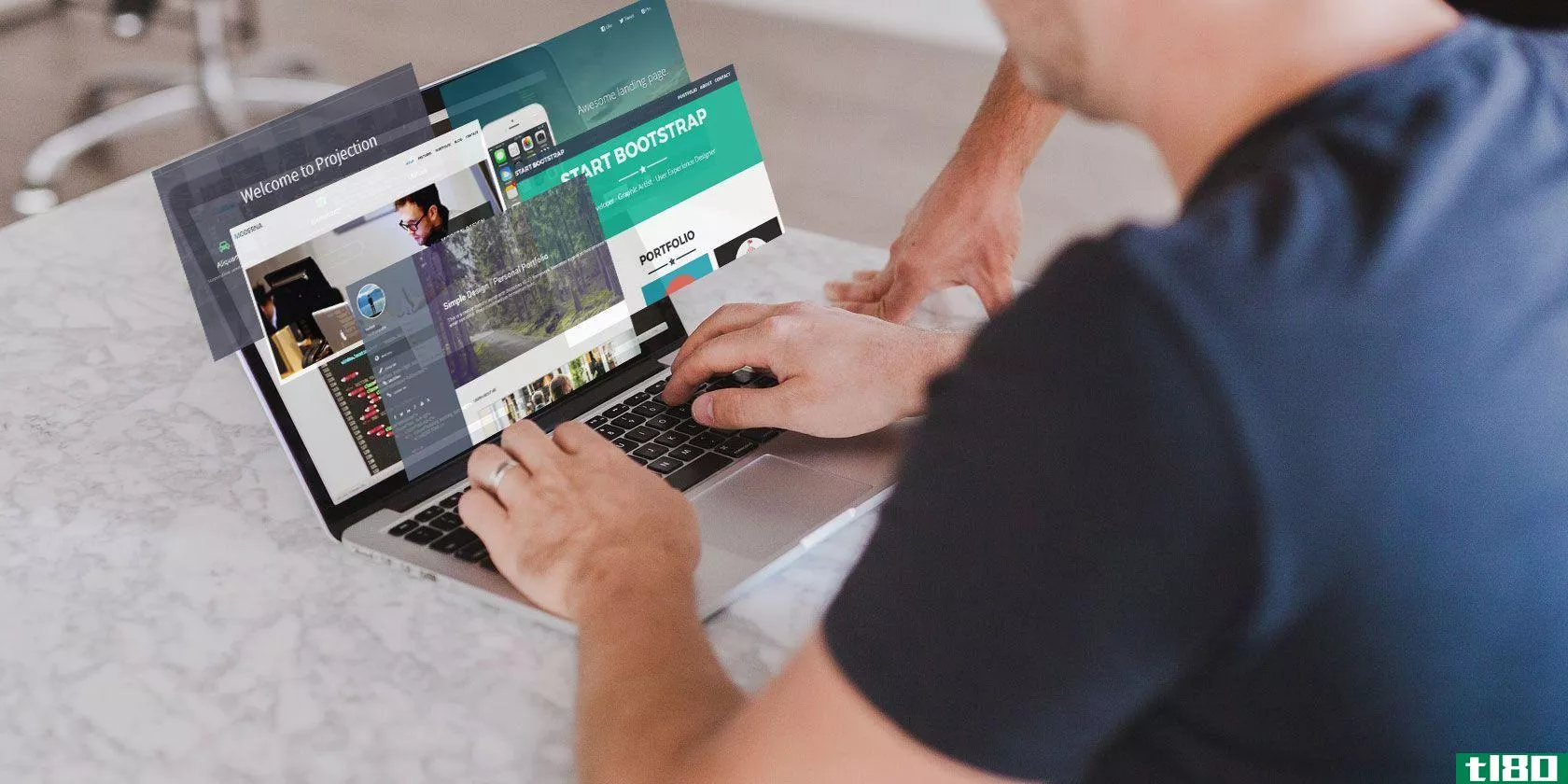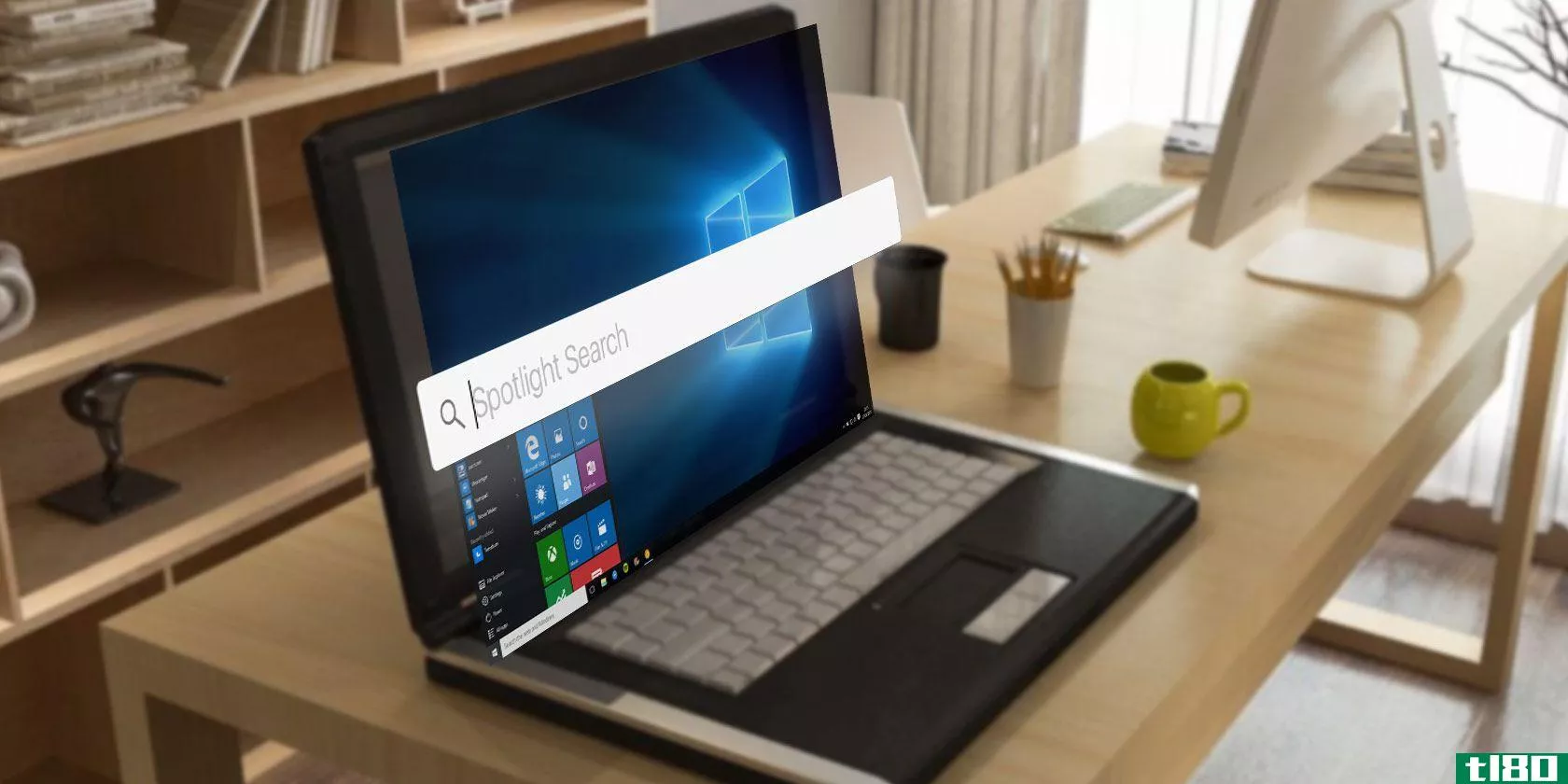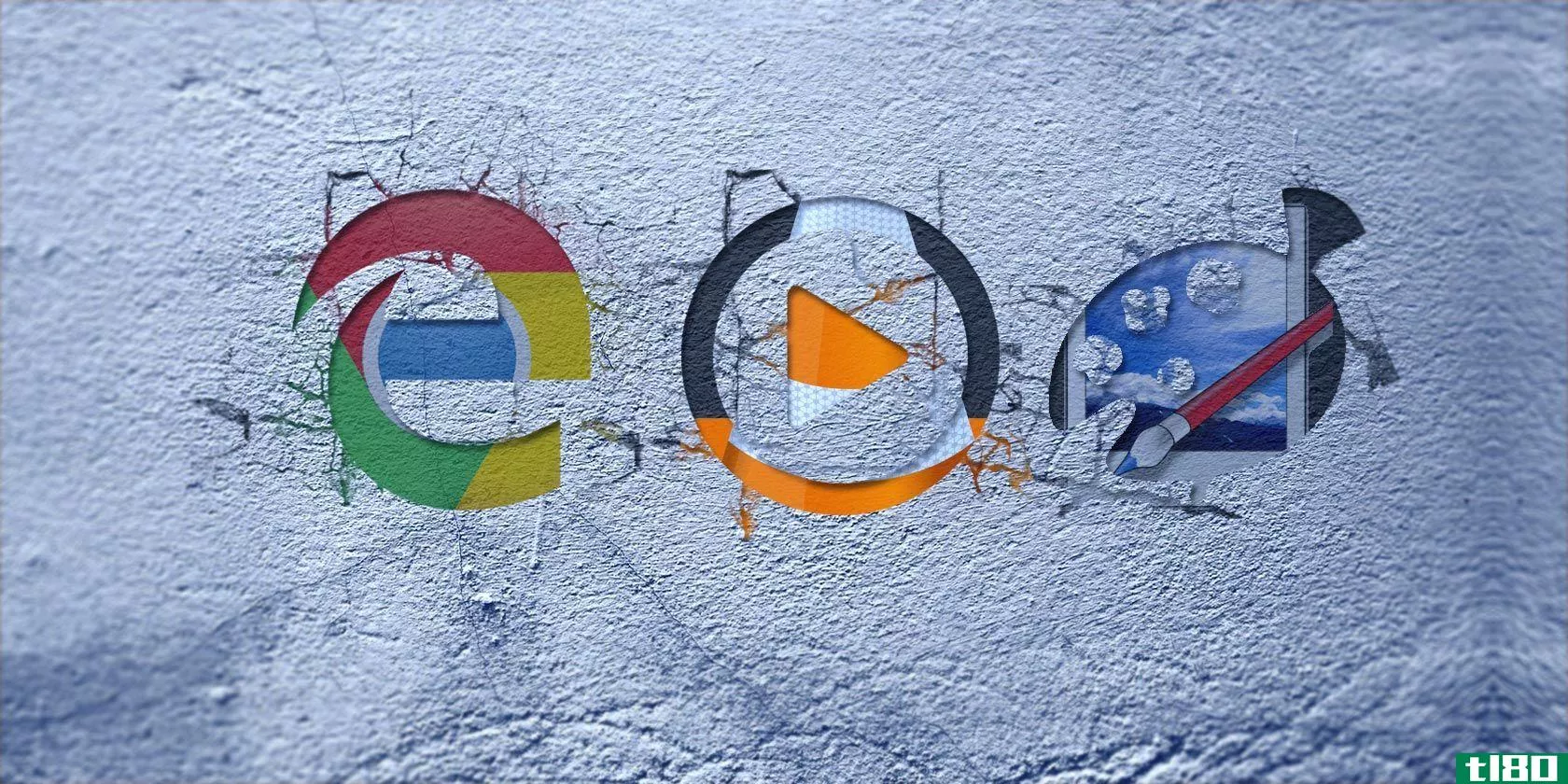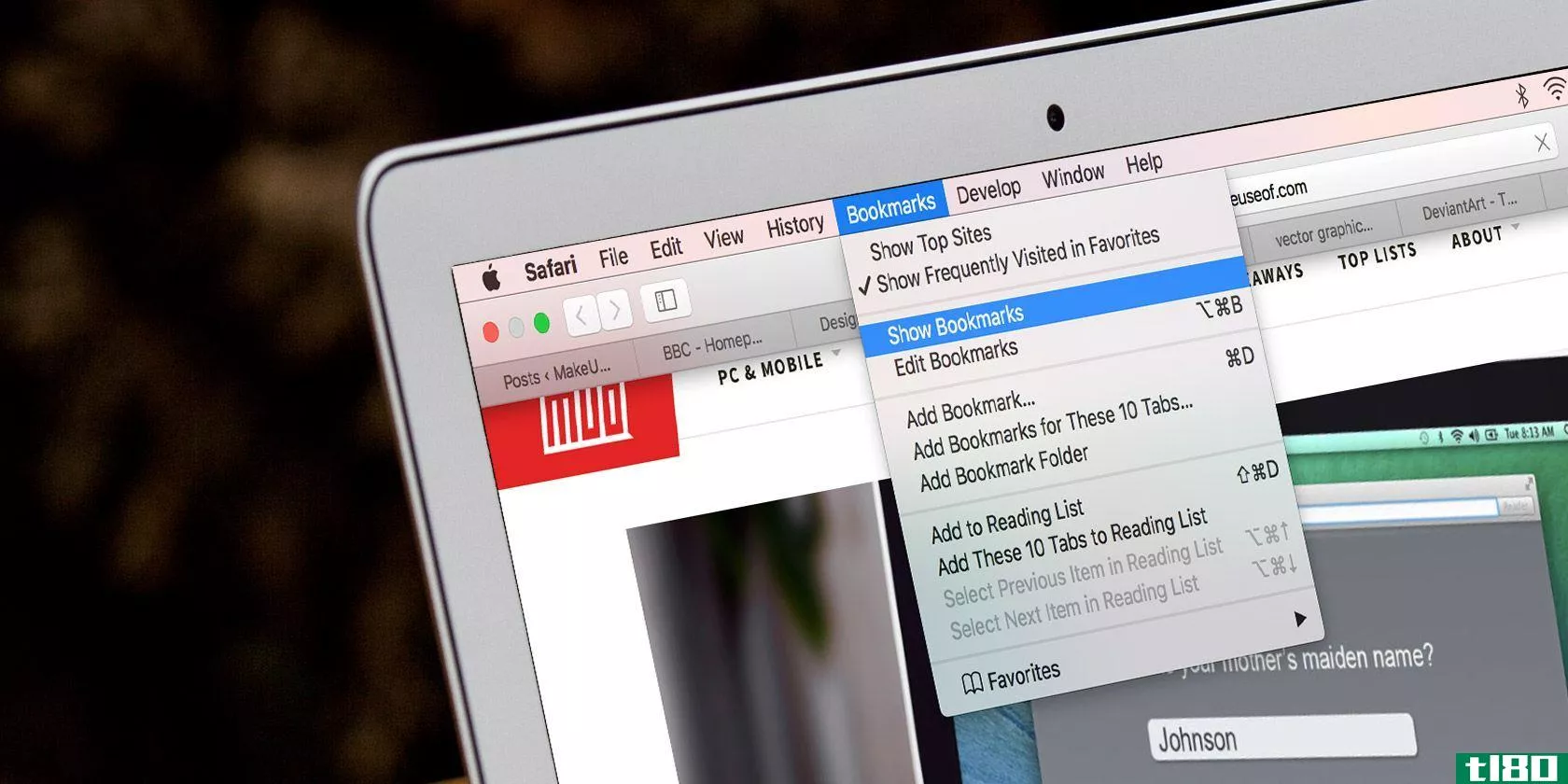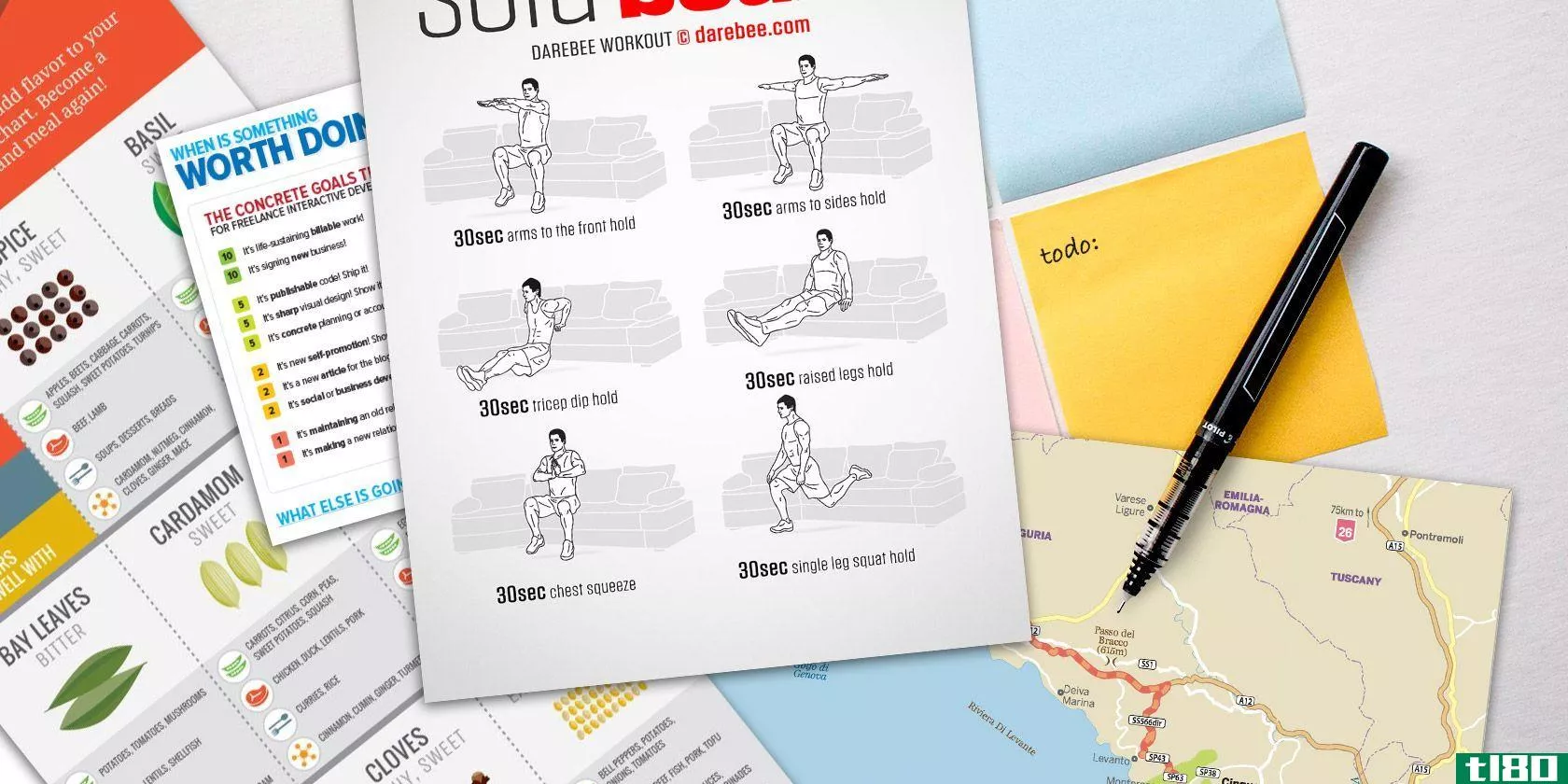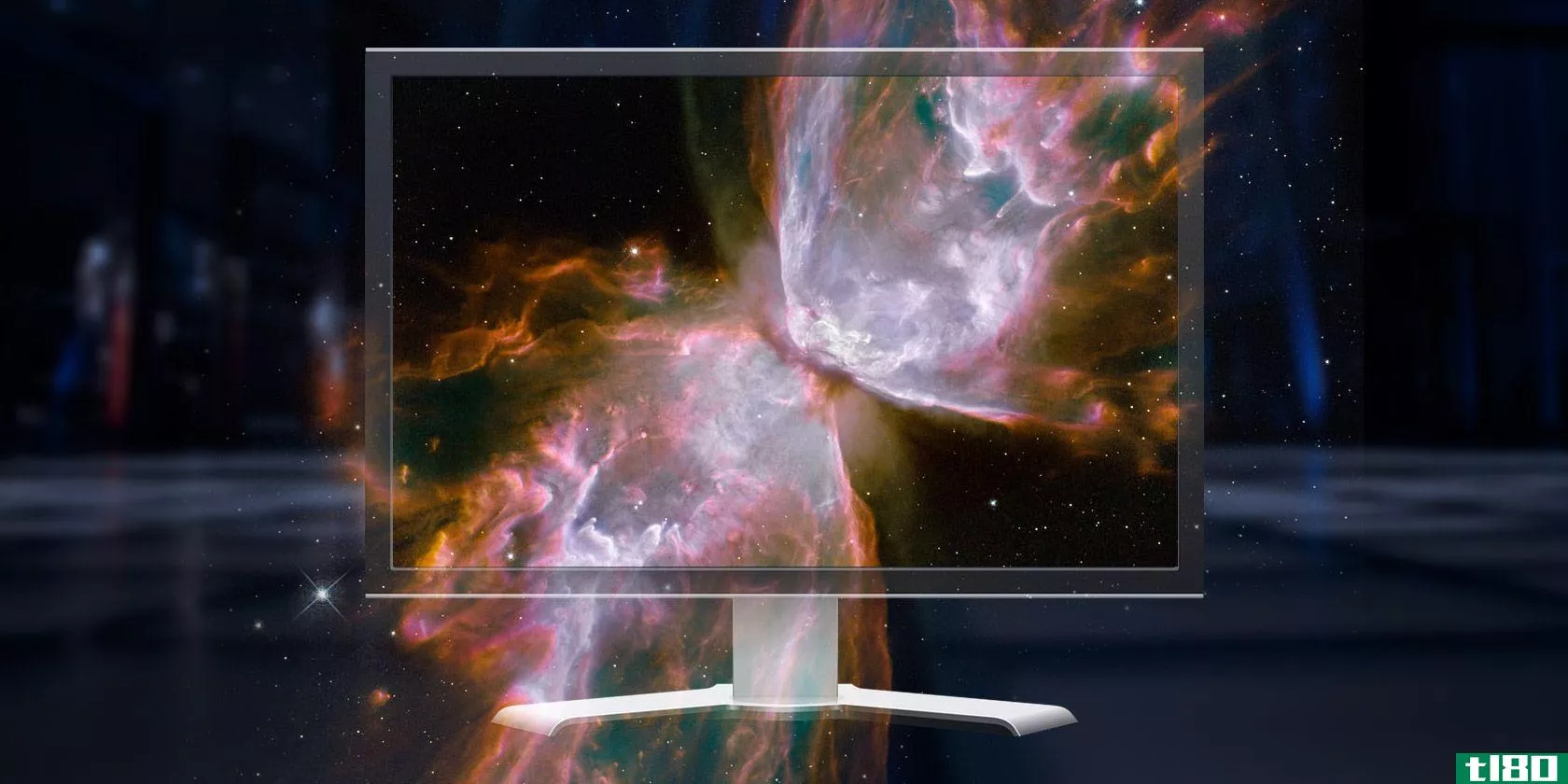无论你是iPad老手还是新手,苹果的平板电脑都有很多功能,其中一些可能已经被你忽略了。让我们来看看每个iPad用户都应该使用的十大功能。
使用ipad作为第二个mac显示器
通过Sidecar功能,您可以将iPad用作Mac电脑的第二个显示器,它可以镜像或扩展您的桌面。它并不适用于所有的iPad或Mac(苹果提供了最新的系统要求),但如果你的设备支持它,它会很好地工作。iPad和Mac需要登录到同一个Apple帐户,并且必须启用Handoff。一旦连接,苹果提供了一个方便的侧边栏,使在iPad上使用Mac应用程序更加容易。如果你有苹果铅笔,你甚至可以将iPad用作图形平板电脑。
相关:如何使用iPad作为Sidecar的外部Mac显示器
拍摄一个完整页面的网站截图
使用iPad的屏幕截图功能,您可以捕获整个网页的完整页面屏幕截图。为此,首先触发屏幕截图:按下顶部按钮和音量增大按钮(在没有主页按钮的iPad上),或按下主页按钮和顶部按钮(在有主页按钮的iPad上)。当你看到角落里的缩略图时,轻触它,然后选择“整页”选项卡。最后,选择“将PDF保存到文件”,你会得到一个整页的屏幕截图,你可以在稍后的文件应用程序中看到。
相关:如何在iPhone或iPad上拍摄网站的全页截图
使用airdrop发送照片、视频或文件
您可以使用AirDrop轻松地将iPad中的照片、视频和其他文件无线共享到附近的其他Apple设备。AirDrop使用蓝牙和Wi-Fi,可以在共享菜单中找到。要使用它,请在两台设备上启用蓝牙并配置AirDrop。在要从中发送文件或媒体的应用程序中,轻触共享按钮(一个带有向上箭头的正方形),然后选择“AirDrop”。选择要将文件发送到的附近Apple设备,它们将无线传输到其他设备。
相关:AirDrop 101:在附近的iPhone、iPad和Mac之间轻松发送内容
ipad键盘快捷键
如果你在iPad上使用物理键盘,你可能无法充分利用键盘体验。iPad应用程序支持许多有用的命令键快捷方式,类似于Mac上的快捷方式,例如用于复制的Command+C和用于粘贴的Command+V。如果您记不起特定应用程序的快捷方式,请随时按住命令查看备忘单。
相关:iPad上的最佳键盘快捷键
以“专注”实现和平
如果你不想被iPad上的消息、通知或提醒所困扰,请使用“请勿打扰”模式,这是一个名为“聚焦”的功能的一部分。由于有了“设置”,您可以安排“请勿打扰”在一天中的特定时间(如工作时)自动启用,也可以通过轻触新月图标在控制中心手动切换。终于和平了!
相关:如何聚焦iPhone和iPad
自定义鼠标按钮
如果你在iPad上使用鼠标,你可以自定义其按钮的工作方式,包括为它可能拥有的额外按钮分配方便的功能。为此,您需要启用名为AssistiveTouch的辅助功能,然后导航到“设置”>;辅助功能>;触摸>;设备,然后选择连接的鼠标设备的名称。在那里,您可以选择“自定义其他按钮”,单击鼠标上的按钮,然后从列表中选择一个功能,如“主页”或“应用程序切换”。这样,您可以只使用鼠标快速切换应用程序。
相关:如何在iPad上自定义鼠标按钮
使用多任务处理提高效率
如果你将iPad用作工作机器,掌握多任务处理可以简化你的iPad体验。从iPadOS 15开始,使用多任务菜单可以更轻松地执行多任务。要使用它,请点击屏幕顶部中心的三个点,您将看到一个小菜单,可以选择全屏视图、拆分视图或幻灯片浏览。2022年晚些时候,iPadOS 16推出了Stage Manager,这是一个类似桌面的环境,带有窗口化的iPad应用程序,它将进一步推动这一进程。
相关:如何在iPad上使用多任务功能
将画中画用于视频
如果你正在iPad上观看重要视频或参加FaceTime通话,借助图片中的图片(PiP)模式,你可以一边观看视频,一边做其他事情。它将视频缩小为可调整大小的缩略图,并继续在屏幕角落播放。要使用它,请在支持应用程序中轻触图片中的图片图标(它看起来像两个重叠的矩形,对角箭头向下和向右)。视频显示弹出后,您可以用手指将其拖动到屏幕的不同角落或调整其大小。要关闭它,请点击图片中的图片窗口,然后选择“X”按钮。
相关:如何在iPad上使用画中画(PiP)视频
锁定ipad屏幕方向
你厌倦了每次你在床上或沙发上变换位置时,你的iPad屏幕都会到处旋转(从纵向到横向,反之亦然)吗?如果是这样的话,你可以很容易地将屏幕旋转锁定到位,这样当你实际旋转iPad时,屏幕不会发生变化。要执行此操作,请打开Control Center并轻触方向锁图标,该图标看起来像一个带有圆形箭头的挂锁。要稍后关闭它,请启动Control Center并再次点击方向锁定图标。
相关:如何锁定iPhone或iPad的屏幕方向
利用夜班放松你的眼睛
如果你在晚上用iPad阅读,屏幕上明亮的蓝色光线有时会使你的眼睛疲劳。幸运的是,苹果在iPad中包含了一个名为夜班的功能,它可以将屏幕调到更暖和的橙色,从而减少眼睛疲劳,并可能减少深夜屏幕暴露带来的睡眠问题。要使用它,请打开Control Center并按住亮度滑块,直到出现另一个菜单。轻触“Night Shift”(夜班)按钮以启用它,您可以稍后以相同的方式将其关闭。愉快的梦想!